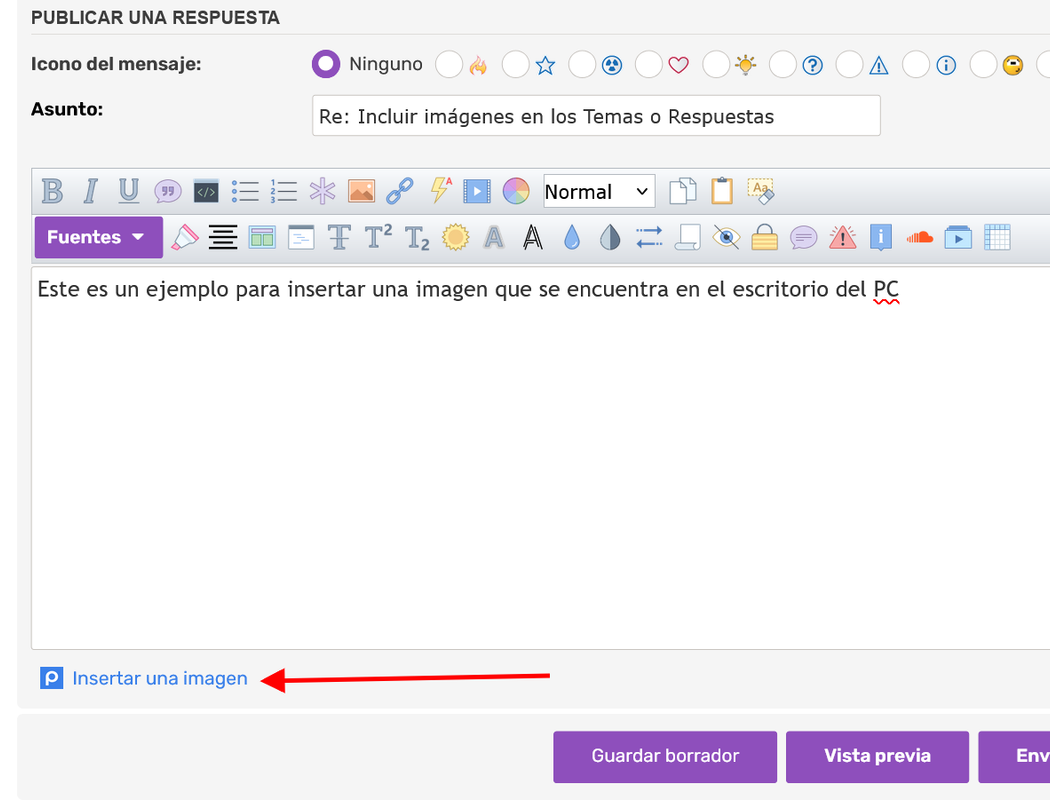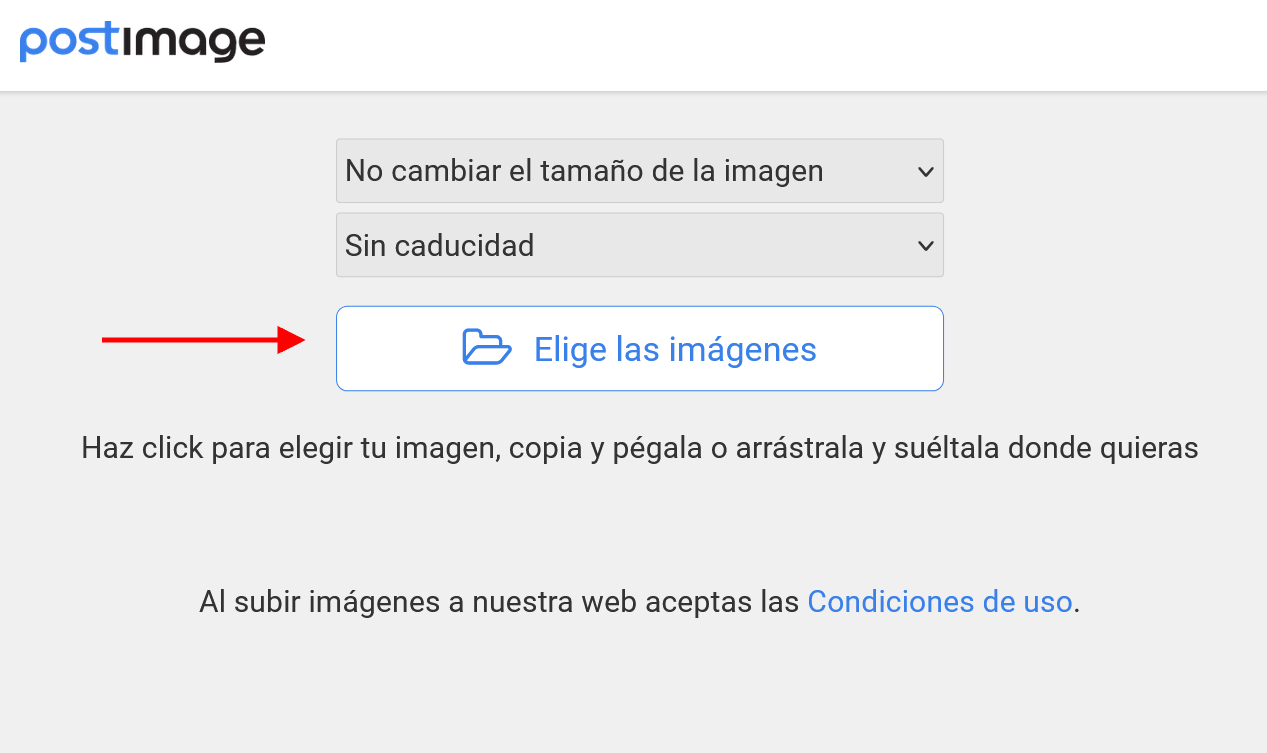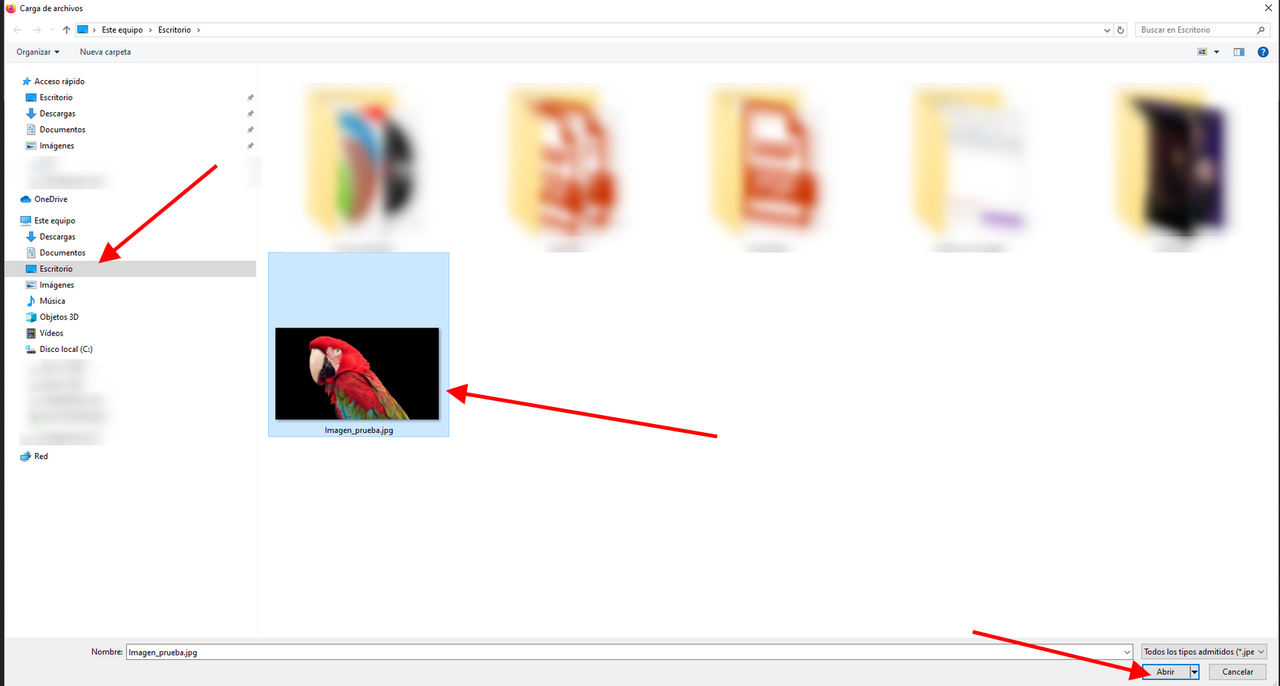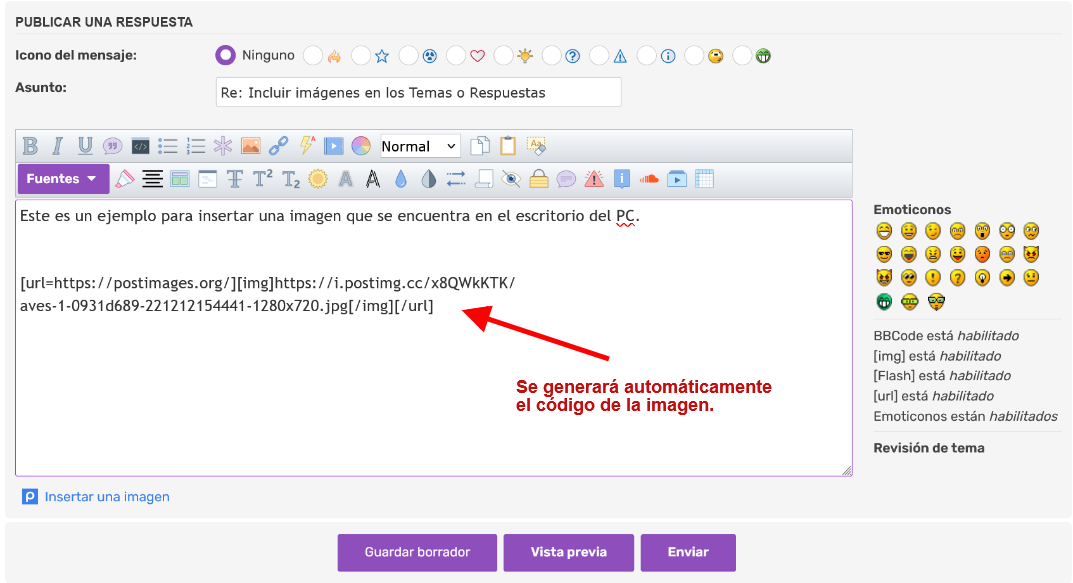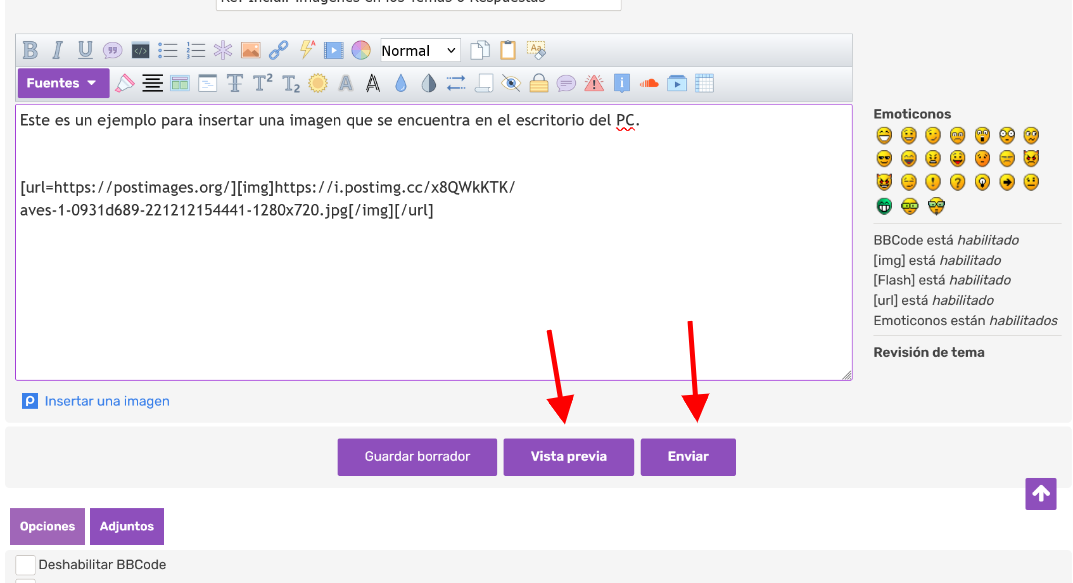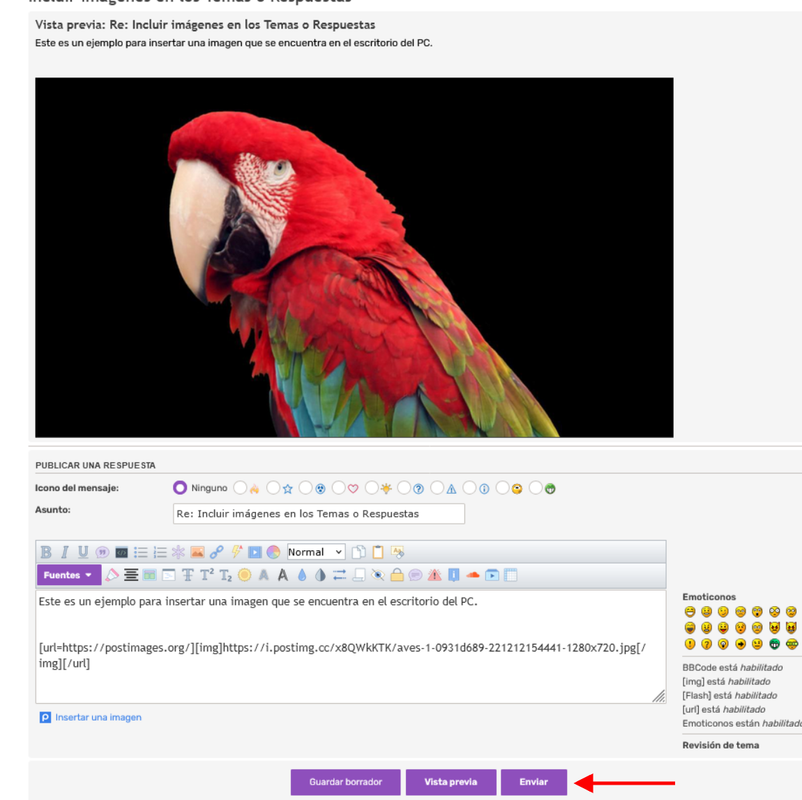Para incluir imágenes que tengamos en nuestro PC, tarjeta de memoria, etc.:
- Pulsar sobre "Insertar una imagen" (está abajo a la izquierda del editor de texto).
- En la ventana que se abre hacer clic sobre "Elige las imágenes".
- Buscar la imagen que queramos utilizar navegando por los discos duros, archivos o carpetas del PC.
- Una vez ubicada la imagen seleccionarla y pulsar "Abrir", esto creará el código de la imagen que se insertará automáticamente en el editor de texto.
- Clic en "Vista previa" para ver cómo quedaría el mensaje y corregir posibles errores o "Enviar" para publicalo directamente.
Nota, si se usa "Vista previa"
el contenido no se publica, sólo es un paso preliminar para editar lo que pueda estar mal. Una vez revisado todo
hay que pulsar "Enviar".
Radiomirilla utiliza
Postimage, un servicio gratuito de almacenamiento de imágenes que tiene sus propias condiciones de uso, no ejercemos ningún control sobre tal servicio ni sus normas.
Qué no se puede subir a los servidores de Postimage.org:
- Imágenes con derechos de autor si no posees los derechos de autor y no tienes licencia para hacerlo.
- Violencia, "discurso de odio" (es decir, que denigre la raza, el género, la edad, la orientación religiosa o sexual, etc.) o defensa de cualquier individuo, grupo u organización.
- Imágenes amenazantes, acosadoras, difamatorias o que fomenten la violencia o el crimen.
- Cualquier imagen que pueda ser ilegal en los EE. UU. o la UE.
Los términos, en su totalidad, se pueden leer aquí:
https://postimages.org/terms
1. Pulsar en "Insertar una imagen" (aparece abajo a la izquierda del cuadro de texto).
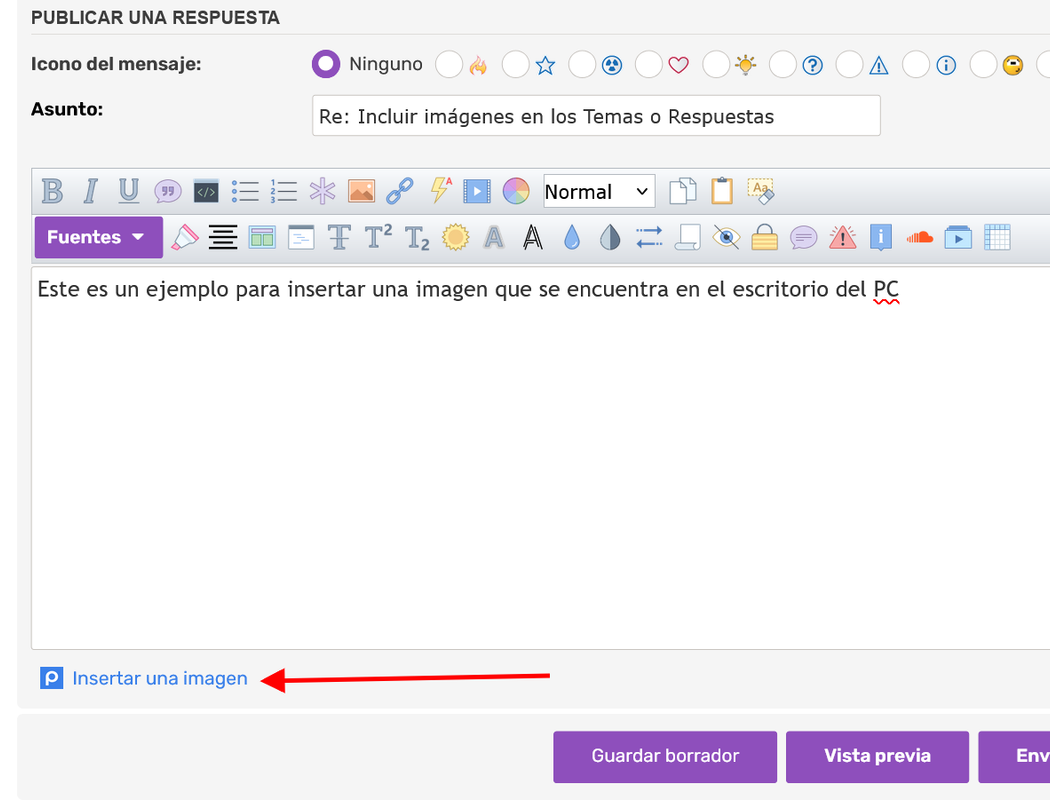 Se abrirá la siguiente ventana:
Se abrirá la siguiente ventana:
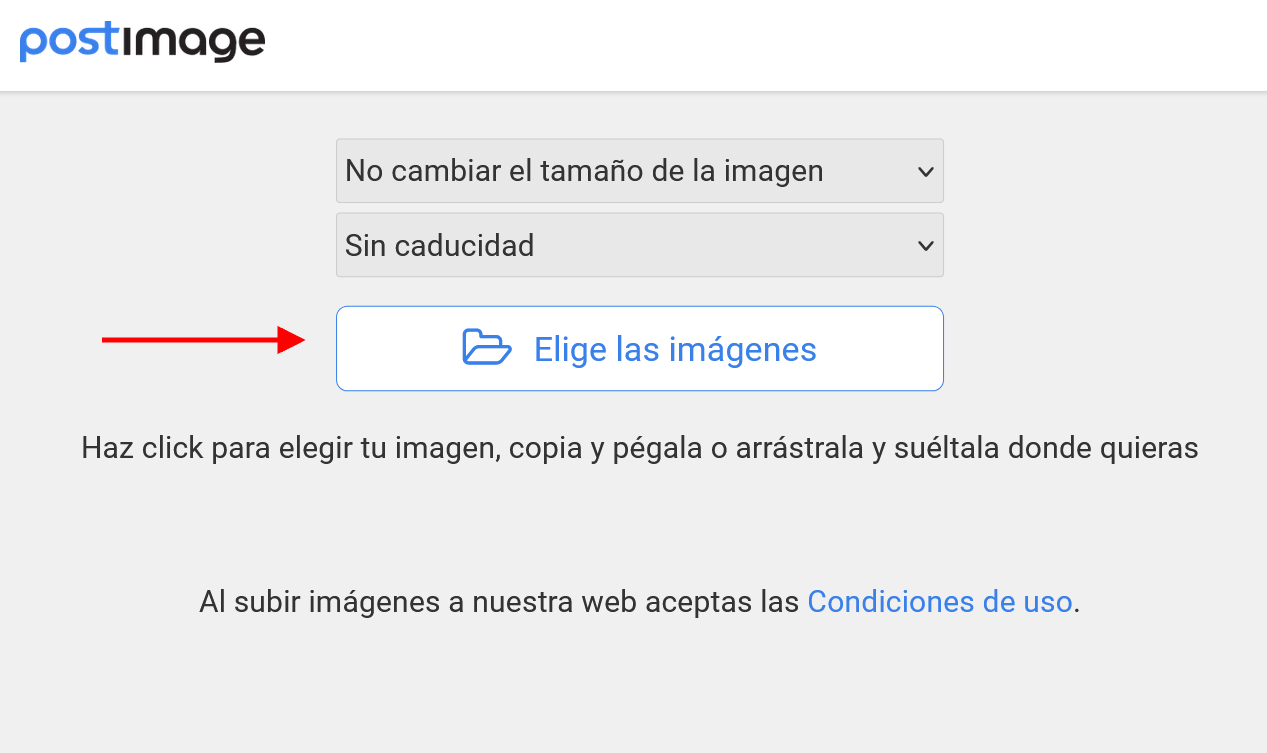 2. Clic sobre "Elige las imágenes".
Se abrirá una ventana con los archivos, carpetas y discos duros de nuestro PC.
3. Buscar la imagen que queramos utilizar navegando por los discos duros, archivos o carpetas del PC.
2. Clic sobre "Elige las imágenes".
Se abrirá una ventana con los archivos, carpetas y discos duros de nuestro PC.
3. Buscar la imagen que queramos utilizar navegando por los discos duros, archivos o carpetas del PC.
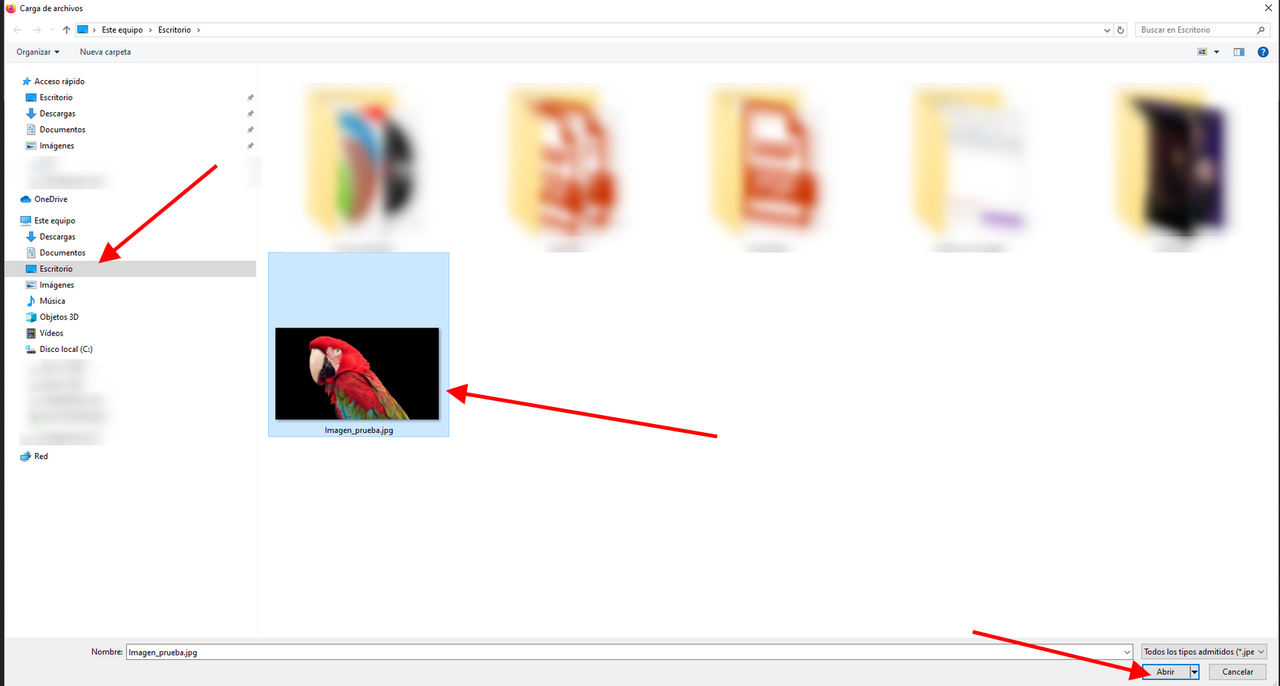 4. Una vez ubicada la imagen seleccionarla y pulsar "Abrir", esto creará el código que se insertará automáticamente en el editor de texto (en el ejemplo se utiliza una foto que se encuentra en el escritorio).
4. Una vez ubicada la imagen seleccionarla y pulsar "Abrir", esto creará el código que se insertará automáticamente en el editor de texto (en el ejemplo se utiliza una foto que se encuentra en el escritorio).
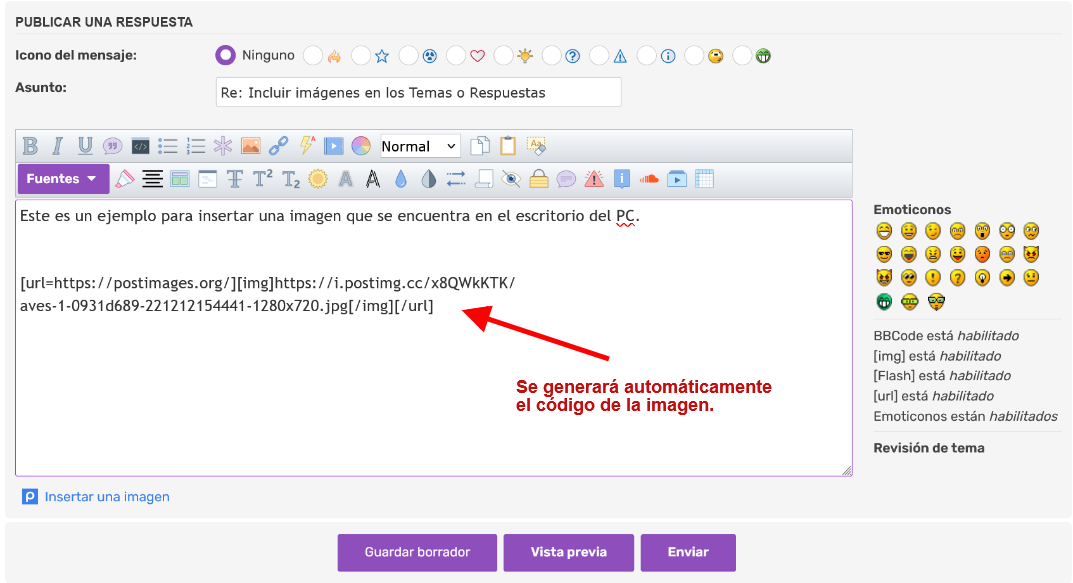 5. Clic en "Vista previa" para ver cómo quedaría el mensaje y corregir posibles errores o "Enviar" para publicalo directamente.
5. Clic en "Vista previa" para ver cómo quedaría el mensaje y corregir posibles errores o "Enviar" para publicalo directamente.
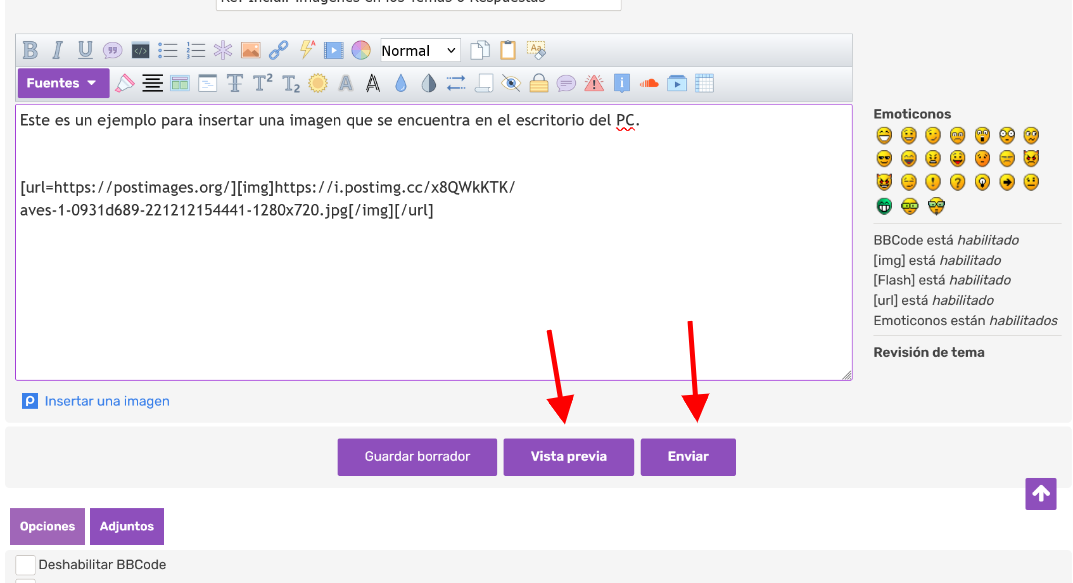 El resultado:
El resultado:
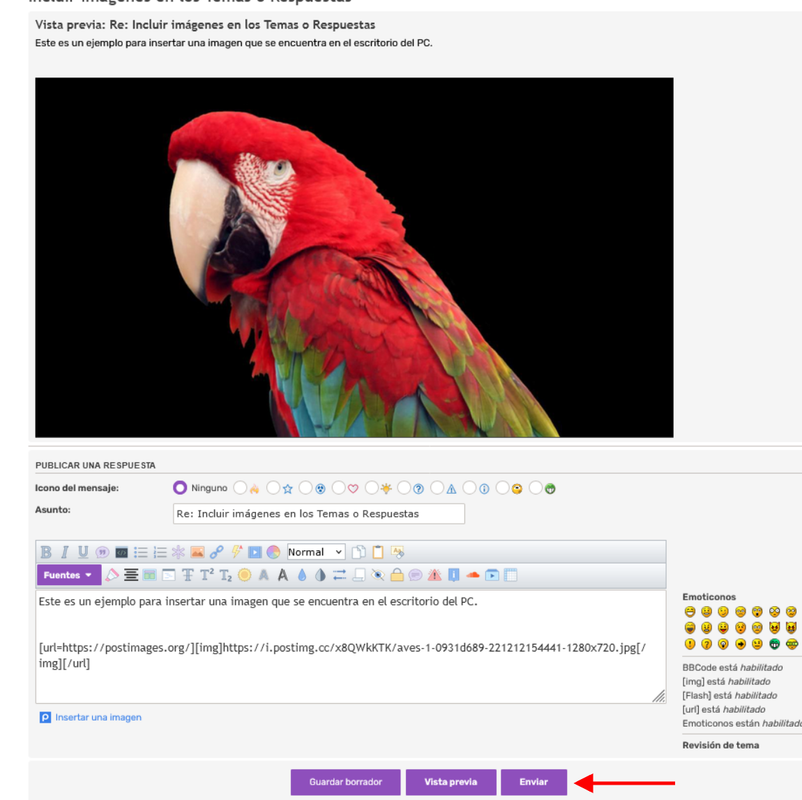 Si se ha utilizado "Vista previa" (como en este ejemplo) pulsar sobre "Enviar" y el mensaje quedará publicado.
Si se ha utilizado "Vista previa" (como en este ejemplo) pulsar sobre "Enviar" y el mensaje quedará publicado.